在Win10电脑操作中,用户看到右键菜单中包含一些不常用或多余的选项,这些选项看着非常碍眼,想知道怎么操作才能删除掉这些选项?接下来小编分享Win10电脑右键多余选项删除方法,让您可以轻松快速地删除那些多余的选项。
Win10电脑右键多余选项删除方法
1. 按下键盘的Win+R组合键,在打开的运行窗口中输入regedit,然后回车
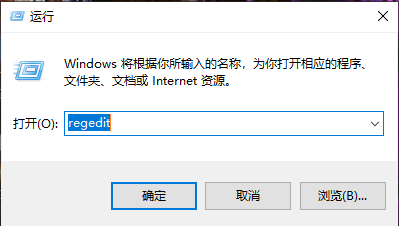
2. 接下来我们会进入注册表编辑器。这里,为了保险起见,最好将注册表先导出保存一份,免得删掉一些重要的东西。
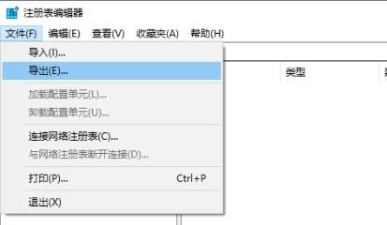
3.下面,我们依次按照顺序点击左侧的注册表编辑器,进入‘HKEY_CLASSES_ROOTDirectoryBackgroundshellexContextMenuHandlers’目录。
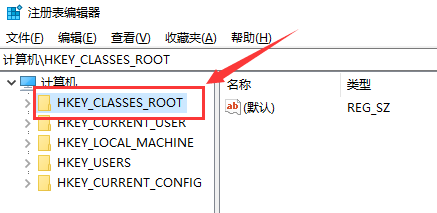
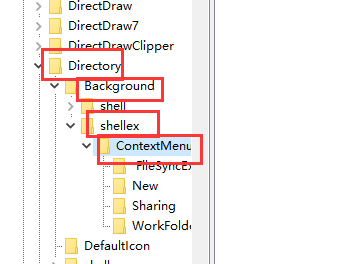
4、然后根据个人的需求,将不需要的删掉。或者保留“new”这一项,其他的全部删掉,这样就可以删除到右键的菜单选项。
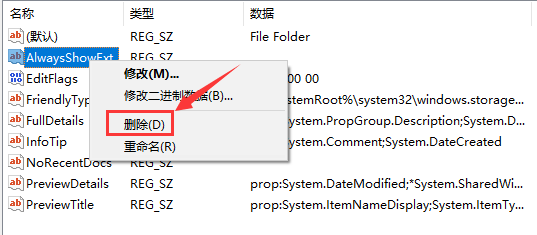
以上就是系统之家小编为你带来的关于“Win10电脑右键多余选项删除方法”的全部内容了,希望可以解决你的问题,感谢您的阅读,更多精彩内容请关注系统之家官网。